Corrigir erro 0x80048504 da Microsoft Store
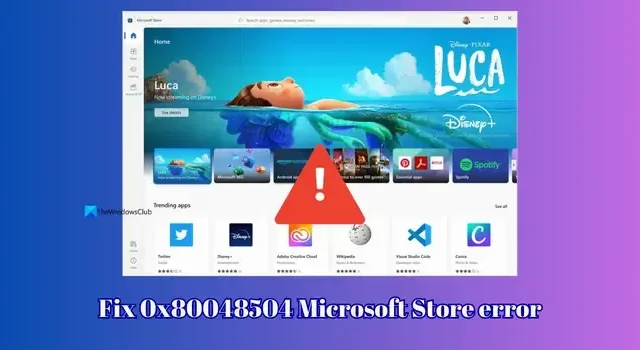
Para usar a Microsoft Store, precisamos de uma conta da Microsoft, que também é a conta que usamos no Windows 11/10. Embora a Microsoft Store ofereça muito, problemas surgem ocasionalmente. Alguns usuários veem o erro 0x80048504 da Microsoft Store quando tentam usar a Microsoft Store. Neste guia, mostramos como consertar isso.
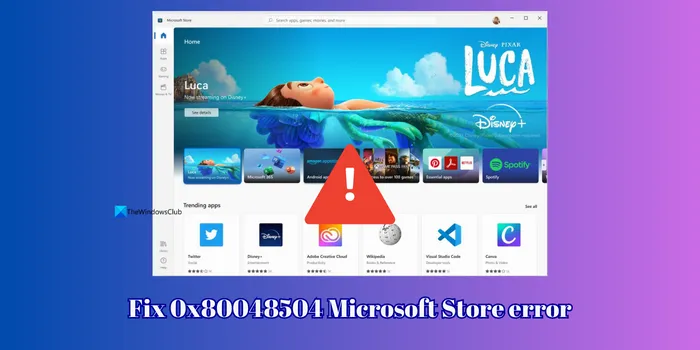
Corrigir erro 0x80048504 da Microsoft Store
Ao abrir a Microsoft Store e ver o erro 0x80048504, você pode usar os métodos a seguir para corrigir o problema e usar a loja normalmente.
- Saia da Microsoft Store e faça login novamente
- Redefinir o cache da Microsoft Store
- Reparar e redefinir a Microsoft Store
- Verifique o status do Windows Update Services
- Execute verificações SFC e DISM
Antes de começar, mude sua rede de WiFi para Ethernet ou vice-versa e veja se isso ajuda.
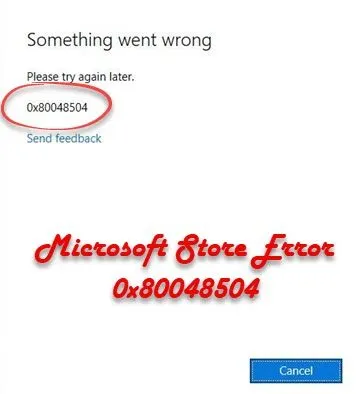
1] Saia da Microsoft Store e faça login novamente
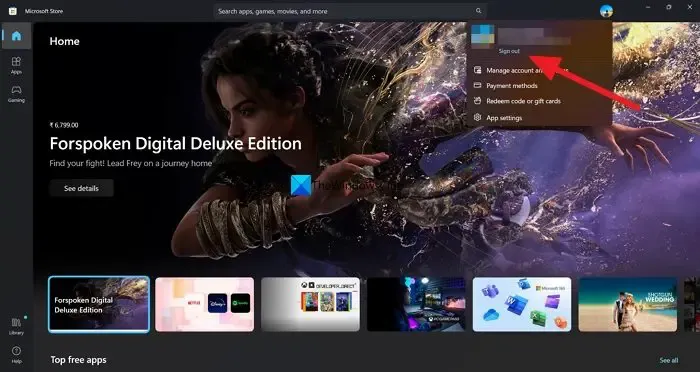
Se você puder acessar o ícone do perfil na Microsoft Store, clique em Sair na sua conta da Microsoft que aparece depois de clicar no ícone do perfil. Isso removerá sua conta da Microsoft da Microsoft Store. Feche a Microsoft Store, encerre o aplicativo Microsoft Store no Gerenciador de Tarefas selecionando Finalizar tarefa e reinicie-o. Em seguida, clique no mesmo ícone do perfil que não possui foto de perfil e clique em Entrar e conclua o processo de login.
2]Redefinir o cache da Microsoft Store
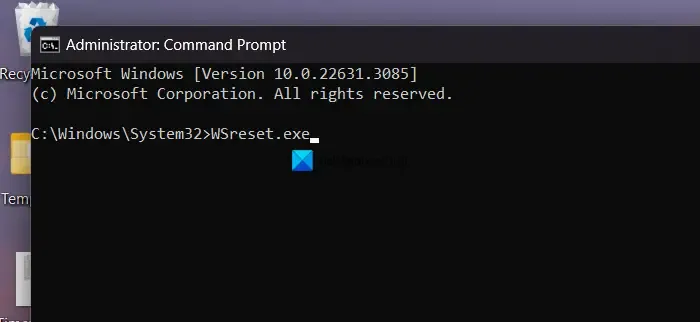
Às vezes, o cache armazenado no PC pode criar problemas se estiver corrompido. Você precisa redefinir o cache da Microsoft Store para se livrar do problema, se ele for causado por isso. Você pode redefinir o cache da Microsoft Store abrindo o prompt de comando como administrador e digitando o seguinte comando.
WSReset.exe
3]Reparar e redefinir a Microsoft Store
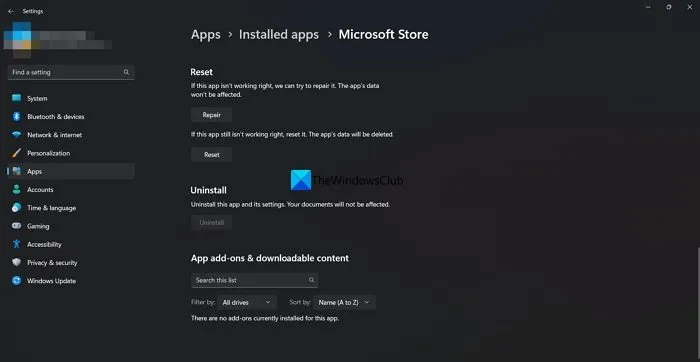
Você pode se livrar de muitos problemas na Microsoft Store reparando ou redefinindo o aplicativo Microsoft Store . Também pode ajudá-lo a corrigir o erro 0x80048504.
Para reparar ou redefinir a Microsoft Store, siga estas etapas:
- Pressione Win+I para abrir as configurações do Windows.
- Vá para Aplicativos > Aplicativos e recursos .
- Encontre a Microsoft Store > clique no ícone de três pontos > selecione Opções avançadas .
- Clique no botão Reparar .
- Verifique se isso resolve o problema.
- Caso contrário, clique no botão Redefinir duas vezes.
4] Verifique o status do Windows Update Services
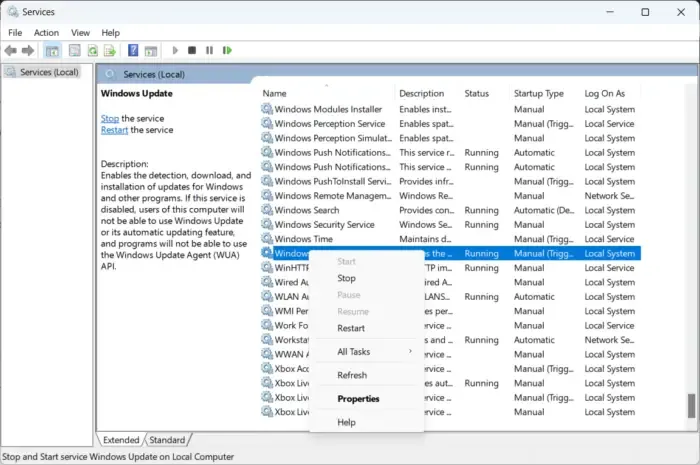
Se você vir o erro 0x80048504 ao instalar ou atualizar um aplicativo na Microsoft Store, será necessário verificar o status do Windows Update Services. Abra o aplicativo Serviços e verifique se os serviços relacionados ao Windows Update, como Windows Update, Windows Update Medic , Update Orchestrator Services, etc., não estão desativados.
A configuração padrão em um PC Windows 11/10 autônomo é a seguinte:
- Serviço Windows Update – Manual (acionado)
- Serviços do Windows Update Medic – Manual
- Serviços criptográficos – Automáticos
- Serviço de transferência inteligente em segundo plano – Manual
- Iniciador de processos do servidor DCOM – automático
- Mapeador de endpoint RPC – Automático
- Instalador do Windows – Manual.
Isso garantirá que os serviços necessários estejam disponíveis. Se você encontrar algum problema com eles, corrija-o para corrigir o erro na Microsoft Store seguindo a configuração padrão.
5] Execute verificações SFC e DISM
Se o problema ainda não tiver sido corrigido, pode haver problemas com os arquivos do sistema ou com a imagem do sistema. Abra o prompt de comando elevado e execute a verificação SFC primeiro e, em seguida, execute as verificações DISM digitando os comandos. Eles encontrarão e corrigirão os problemas e ajudarão você a se livrar do erro 0x80048504 na Microsoft Store.
Como faço para corrigir o código de erro da Microsoft Store?
Se você vir algum código de erro na Microsoft Store, poderá corrigi-lo facilmente reiniciando o aplicativo Store, saindo e entrando novamente, reparando ou redefinindo a Microsoft Store, executando verificações SFC ou DISM e verificando se o Windows Update Services está funcionando. funcionando corretamente em suas configurações padrão.
Como faço para corrigir o erro de rede da Microsoft Store?
Você vê o erro de rede na Microsoft Store quando não tem uma conexão confiável com a Internet ou se conectou à Internet usando uma VPN, etc. Certifique-se de que a conexão com a Internet esteja funcionando bem com boas velocidades, verifique se a data e a hora estão configurado corretamente, saia e faça login novamente com sua conta da Microsoft e repare a Microsoft Store como último recurso.



Deixe um comentário